Edición de pedidos
Art. no. 216070301
Esta función le permite editar la información del cliente y/o los productos de un pedido.
La edición de pedidos está incluida en las suscripciones Abicart Plus y Pro.
Qué es la edición de pedidos?
Es una función que se utiliza para modificar un pedido realizado si, por ejemplo, recibe una devolución o si un cliente desea eliminar o añadir un producto.
¿Qué puedo editar?
Puede añadir y eliminar productos, modificar la información del cliente, ajustar la configuración del IVA, modificar los gastos de envío y cambiar el método de entrega. No es posible modificar la configuración de los socios ni de las comisiones.
Si utiliza Klarna Checkout Global (también llamado Klarna Checkout v3), sólo puede cambiar la información del cliente en Klarna Online. Por lo tanto, el campo de información del cliente está bloqueado en todos estos pedidos.
Cosas a tener en cuenta
Si un pedido se ha pagado mediante métodos de pago propios como "factura propia", prepago, anticipo postal o similares, puede añadir y eliminar productos del pedido sin problemas.
Si un pedido se ha pagado a través de un tercero, como Klarna, Svea, Payson, Nets o similares, sólo puede editar el pedido de modo que el valor del pedido disminuya en comparación con el importe de compra original. El motivo es que, en la mayoría de los casos, se realiza una comprobación del crédito del comprador y entonces sólo se aplica al importe de compra original.
En algunos casos, se pueden añadir productos al pedido para aumentar el valor del mismo, pero sólo en la administración de la empresa de pago. Nosotros no podemos realizar estos cambios desde nuestra plataforma.
La dirección de correo electrónico y ladirección de entrega no se pueden cambiar si el cliente utilizó Klarna Checkout. Esto se debe a que Klarna recupera la dirección de entrega del registro de población.
¿Cómo edito un pedido?
Vaya a Pedidos -> Haga clic en el número de pedido.
En cada casilla, "Información sobre los productos pedidos", "Pedido", "Datos del cliente", "Notas de la tienda" y "Entrega", hay un icono, un lápiz en la esquina derecha. Haga clic en él para editar el contenido de cada casilla.
A continuación se muestran algunos ejemplos de edición
Cambiar los gastos de envío
En primer lugar, haga clic en el icono de edición situado en la esquina superior derecha de la casilla "Información sobre los productos solicitados".

Aparecerán dos nuevos iconos a la derecha de los gastos de envío. Haga clic en el lápiz para editar la tarifa y en la papelera para eliminarla por completo.

Modificar el recuento de existencias
Si modifica la "Cantidad" o el "Precio/unidad" el importe se recalcula automáticamente. A continuación se mostrará siempre el total original:
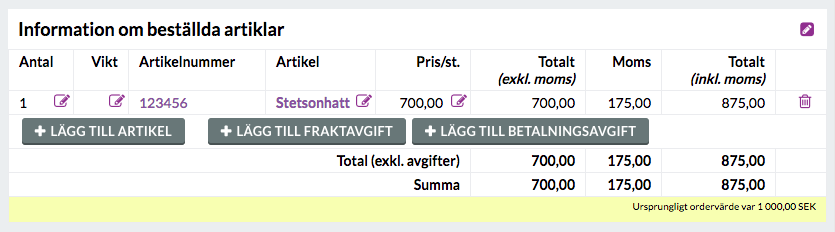
También puede añadir productos, gastos de envío y gastos de pago a través de los botones de subproductos del pedido.
Enviar una nueva confirmación de pedido
Después de editar el pedido, puede reenviar la confirmación del pedido al cliente. Haga clic en el enlace "Reenviar confirmación de pedido por correo electrónico" situado en la parte inferior del pedido:
Edición de pedidos y Klarna
Si edita el pedido antes de que haya activado el pedido (marcado como pagado), puede enviar los cambios a Klarna mediante el botón "Enviar cambios a Klarna". Si edita el pedido después de que el pedido haya sido activado, no es posible enviar los cambios a Klarna. Deberá iniciar sesión en Klarna Online y editar el pedido allí.
NOTA! En algunos casos, nosotros (Abicart) no podemos cambiar el pedido en Klarna a través de nuestra integración. Si no hay ningún botón "Enviar cambios a Klarna", significa que no se nos permite cambiar el pedido a través de la integración. Esto significa que tiene que cambiar el pedido en Klarna Online, como si el pedido estuviera activado.
Reducir el total del pedido:
Si el pedido aún no tiene 14 días, puedes editar el pedido y reducir el total del pedido en Abicart antes de marcar el pedido como pagado. Al marcar el pedido, el nuevo total del pedido se envía a Klarna.
Si el pedido tiene más de 14 días, deberá editarlo manualmente tanto en Klarna como en Abicart. A continuación, puede ponerse en contacto con el servicio de atención al cliente para que le ayuden a marcar el pedido como pagado en Abicart.
Aumentar el total del pedido:
El pedido debe editarse manualmente tanto en Abicart como en Klarna, hayan pasado o no 14 días. El aumento del total del pedido no se envía a través de la integración según las reglas de Klarna.
Cuando ambos sistemas tengan el total de pedido correcto, puedes marcar el pedido como pagado en Abicart.
Edición de pedidos y Specter
El balance destock cambia automáticamente en Abicart cuando editas un pedido. Si utiliza un sistema ERP como Specter , el saldo de existencias no se sincronizará allí. Deberá cambiarlo manualmente en Specter.
Devoluciones
Si desea devolver todo el pedido, cancele el pedido. El saldo de existencias se liquidará automáticamente. Compruebe con su método de pago si el importe del pedido se reembolsa automáticamente o si debe realizar el reembolso manualmente.
Devolución parcial
Edite el pedido según las instrucciones anteriores. Cuando eliminas un producto del pedido, su saldo de existencias se ajusta automáticamente. Vuelva a enviar la confirmación del pedido y revise la devolución parcial con su método de pago.
